- 在女人上面怎么成为真正的男人 1个简单易行的方法揭秘 男人必看! 帮助用户解决问题
- DVD刻录机怎么刻录光盘?2025最新保姆级教程(附常见问题解决) 刻录
- MP3转MIDI全攻略:轻松制作手机铃声的专业教程 视频转换器
- 视频字幕制作全攻略:从零开始制作SRT/ASS字幕文件 视频转换器
- 视频分辨率修改教程:一键提升画质,支持MP4/AVI/MKV等格式 用户咨询回复处理
- CDA转APE格式教程:无损提取CD音轨,保留原声音质 视频转换器
- 视频配乐全攻略:轻松掌握背景音乐添加技巧 视频转换器
- PDF转视频全攻略:轻松将文档转为动态演示 电脑应用
- 五一假期后轻松玩转视频:给视频添加GIF动态表情教程 电脑应用
- 光碟備份很簡單!2025年香港臺灣用戶最實用教學 光碟複製為光碟/ISO檔
- Leawo 藍光到 DVD 轉檔器能以超越同業 6 倍的速度,將藍光內容轉換為 DVD 光碟 光碟複製為光碟/ISO檔
替换掉视频运动中的文字 | 修改视频文字的内容(附带软件与详细教程)
狸窝 复制 收藏 保存到桌面 快速找教程方案 反馈需求 社会主义核心价值观 在线客服 马上注册 升级VIP
对于广告视频宣传,不知狸友们曾经是否有过这样的想法,利用借势营销的手段,将某段热门的视频影视片段修改成广告的内容,以达到热点广告的目的。在这个互联网比较发达的时代,广告形式各式各样,唯有创新或者比较突出的广告点才能引起网友的注意,将一段经典热门的视频内容修改成广告就是一个不错的想法咯。其实我们可以利用一款软件将视频中的文字替换成我们的广告词,那么我们应该如何替换掉视频中的文字呢?今天小编就带大家来介绍如何替换掉视频中的文字。
视频修改文字后效果查看 : https://pan.baidu.com/s/1zgVmbYyUnA0VBB0fOkjf9A
俗话说,工欲善其事必先利其器,所以介绍这个教程方案之前,我们需要将软件给安装好,如果还未安装的狸友们可点击上面下载地址进行下载。本文提供的更换视频中的文字软件是绿化版本,安装简单,先运行文件夹的绿化程序,再运行软件即可成功启动。安装完成之后,打开我们的软件界面,如下图所示。
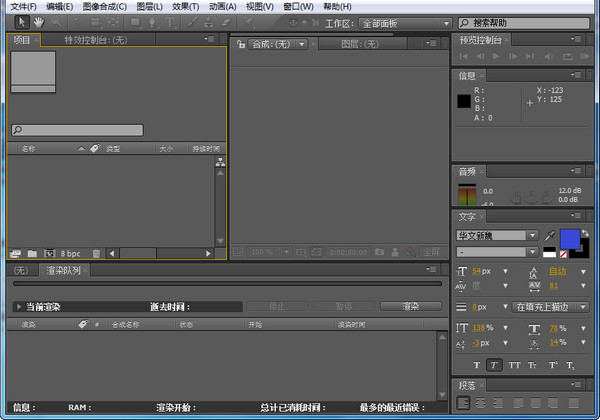
好了,接下来开始我们的教程。首先先导入视频素材(左上角文件——》导入——》文件)或者鼠标双击下图步骤1红圈所示空白区域。这时会弹出导入视频素材的对话框,根据素材存放的位置,打开所在目录,选择素材之后点击 打开 按钮,素材成功导入。
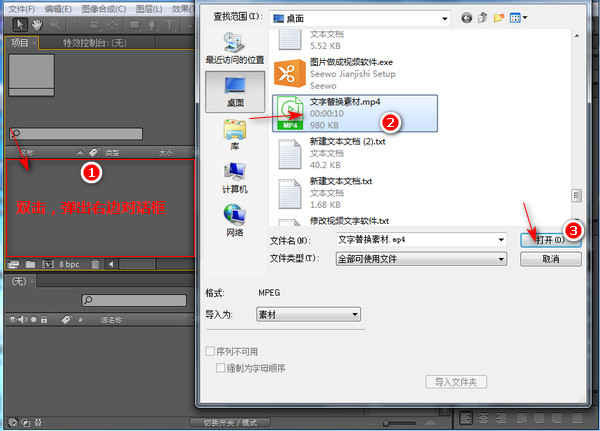
然后开始编辑素材,导入素材之后,把项目面板里添加进来的视频文件拖拽到时间线面板里。选择素材之后直接拉下去就可以啦,拖完之后项目区域会多了一个合成层,如下图所示。
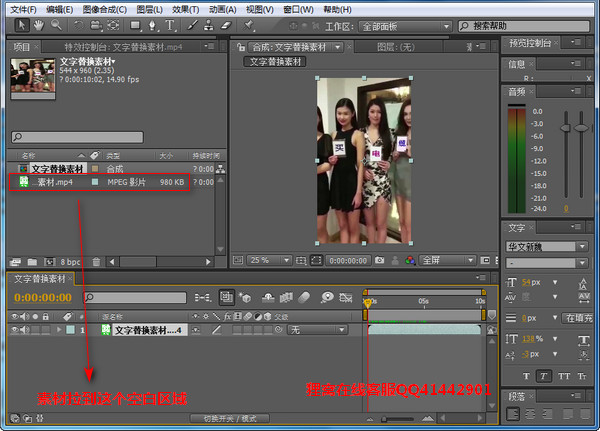
如下图所示,接着在空白处点击鼠标右键,在右键菜单中选择“新建”一个“空白对象”。于是视频上方出现一个名为“空白1” 的项目,这个空白对象十分重要,后面会讲到。也就是为后面保存轨迹跟踪点用的对象,我们现在先建立起空白对象就可以了。
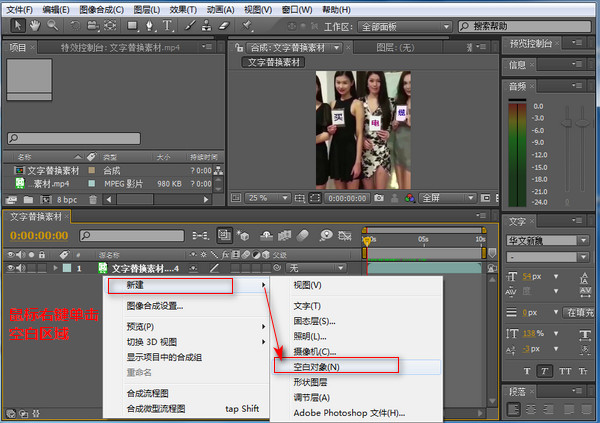
接着开启跟踪窗口,这个跟踪有什么作用呢,它就是记录需要更改部分的运动轨迹,然后复制在空白对象里,这样空白对象就可以替换原来的部分了。选择工具栏处的“窗口”——“跟踪”,这里需要留意,有一些版本显示的是跟踪点,不过两个功能一样的,在跟踪面前打钩之后,则软件右下角会出现一个跟踪功能区域。
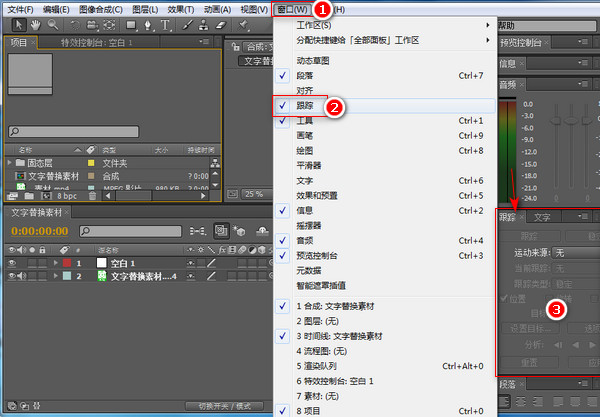
现在鼠标选中原视频,单击右边的“跟踪”按钮,如下图步骤2所示的地方。原本为灰色编辑区域,现在已经显示可编辑状态,所以接下来可以根据跟踪点画轨迹路线了。

我们先将“旋转”和“比例”前面的勾选勾选,这时候预览窗口上出现了2个跟踪点,这里我们要选择2个参照物来记录这块区域的运动轨迹。至于参照物选择标准就是一直处于视频画面内,且范围不能太广。这里我选择“买”的两个同边角作为参考点,另外跟踪点的2个框是可以调节大小的,不能将参照物区域圈选大小,否则运动轨迹就不准确啦。
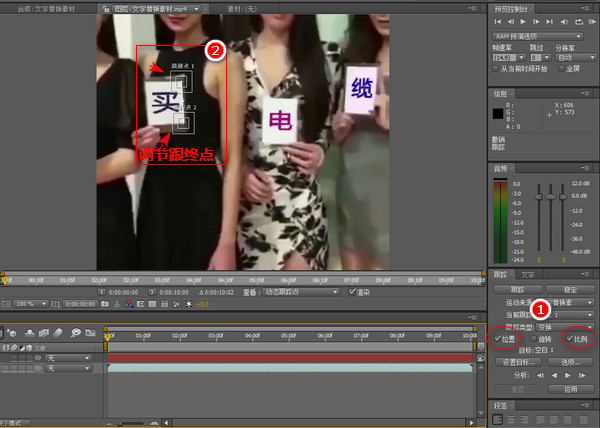
如果向前分析的轨迹一直跟参考点有很大的差别的话,那就需要自己慢慢调节运动轨迹啦,可以通过一边慢慢拉动时间轴,一边向前分析产生轨迹点。搞定完参考点和向前分析后,他就会自动生成一个运动轨迹。如果产生的轨迹跟参考点的相对位置差距不大的话,就确定了我们的运动轨迹,否则需要重新调节轨迹。
下图步骤1所示,那就是我们的运动轨迹,找好轨迹点之后,接下来我们分别点击设置目标和应用,此时会弹出一个运动目标的对话框和应用的对话框,都点击确定。
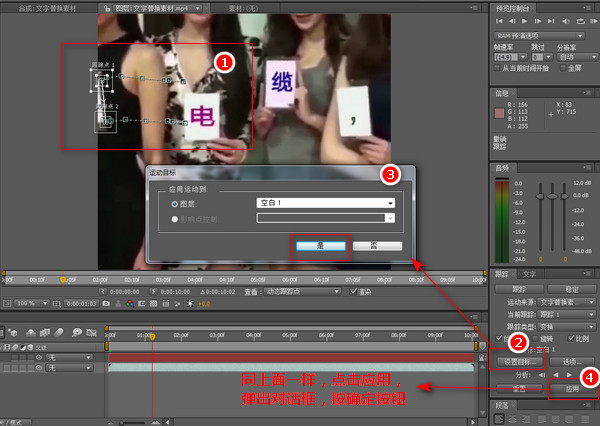
下面需要新建一个固态层,鼠标右键空白区域,弹出一个新建窗口,新建——》固态层,单击固态层后固态层就被建立起来了,固态层相当于一个遮罩,要用来遮住原来的文字。
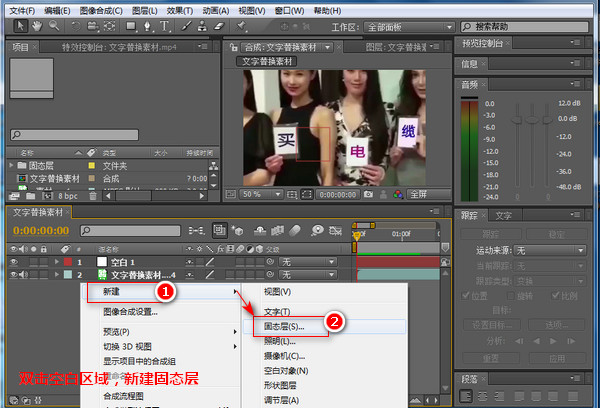
提醒:点击固态层的时候,会弹出一个固态层设置窗口,其中有一个区域是颜色的设置,也就是遮罩版面的颜色,我们可以利用拾色针采取我们需要的任何颜色。
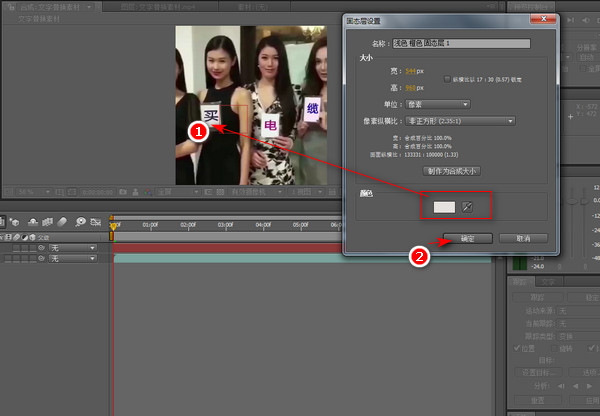
建立白色固态层后,视频画面就被它遮盖了,所以我们需要将建立好的白色固态层透明度调小,按快捷键字母T,在固态层下面会弹出透明度设置,这时候将透明度调低(往左拖动是调低往右拖动是调高),方便我们截取自己想要的部分。

接下来点击软件第二排工具栏的钢笔,然后将文字部分用钢笔扣取出来,如图所示,表示我们选取这部分为遮盖部分。为了截取出来的部分更加自然,按快捷键字母F,固态层下方会弹出羽化设置,相应的调高一些羽化值,使其看起来更加自然。最后再将透明图跳到100%!
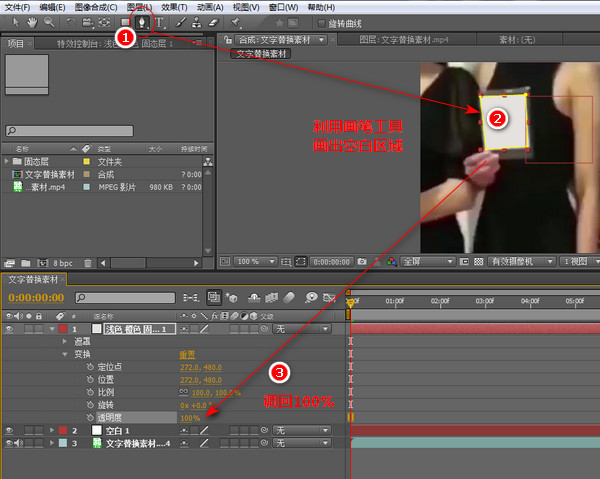
然后我们按字幕T,将透明度调至100%后,这时候文字部分就会被白色区域覆盖。现在这里白色区域写什么字就你说了算啦,我这里写了个狸窝的“狸”,选择文本工具就可以输入文字。
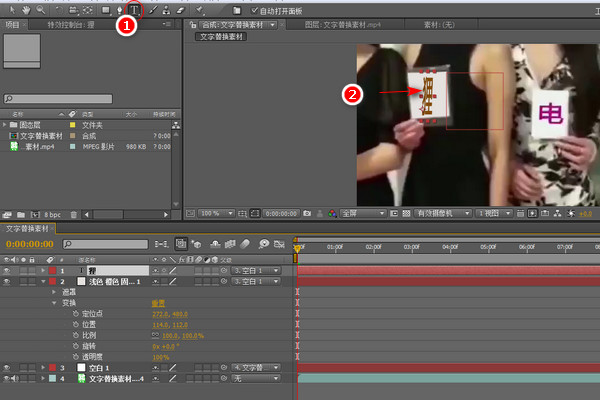
接下来重要的一步,就是要给图层之间建立父子关系,父子关系就是这个漩涡“文字替换素材”,按住漩涡往另一个漩涡拖动就已经建立了父子关系。所谓父子关系就是追踪图层,因为我们一开始就已经跟踪了文字了,原视频上的纸在动的时候文字也要跟着纸动起来,否则纸在动字却静止的,这样看起来会很奇怪。父子关系也建立完成了,就可以按键盘上的空格来播放预览下效果。
如下图所示,“狸”字图层与空白1图层建立父子关系,浅色 橙色图层与空白1图层建立父子关系,空白1图层与文字替换素材建立父子关系,直接将一个漩涡拉到另外一个漩涡就可以了。

现在第一个字已经被我们成功替换掉了,其它字体也一样,重复上面的步骤,或者替换一个渲染一个也可以,这个方案的重点就是需要找到视频的轨迹点,搞定这些之后,其它的都是小问题。当我们全部替换掉素材的文字之后,可以开始渲染了,点击工具栏图像合成——添加到渲染队列。
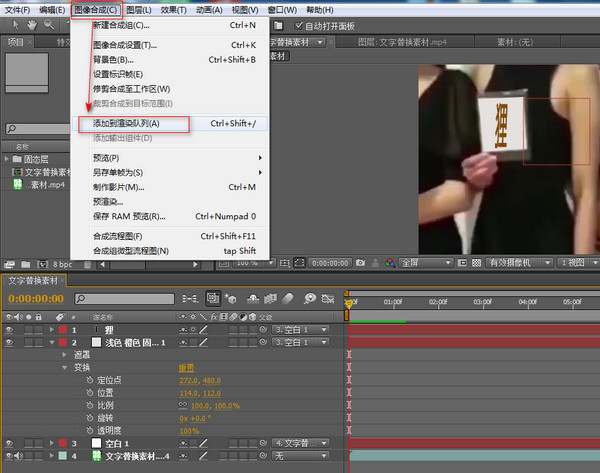
添加到渲染队列之后,下面有四个参数选择,而已根据自己的需求进行格式输出,最后点击渲染,替换素材就再次告一段落啦。

点击了渲染之后,等待视频渲染完成,完成之后渲染按钮会变成灰色的不能按的状态。这时候就可以到视频保存的电脑中的文件夹里查看下视频是否渲染成功,可以播放视频了。
由于这个软件转换出来的视频文件会很大,所以需要用《狸窝全能视频转换器》再把转换出来的视频重新转换下格式,这样视频就不会太大了。
电脑的影像编辑软件怎么将视频中缓慢移动的文字还有图片修改成自己想要的内容?:
http://www.leawo.cn/space-5211508-do-thread-id-82955.html
狸窝是帮助用户解决问题 提供教程解决方案 在这个过程中有使用我们自己开发的软件 也有网上找的工具 只要帮助用户解决问题就好!在这个过程中我们的教程方案写作老师比较辛苦 有时为了一个教程要试验测试好几天及连续加班多日, 而大家的赞赏是一种肯定和表扬 不在于多少|打赏随意|只要你开心, 更像征一种鞭策和鼓励!!!
